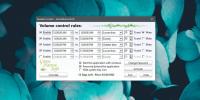Как открыть файлы из подсистемы Windows для Linux в Windows 10
Подсистема Windows для Linux предоставляет пользователям Windows 10 оболочку Linux на компьютере с Windows, что делает использование Linux без всяких усилий проще, без необходимости переключения на другую систему. В некоторых случаях пользователи могут просто отказаться от отдельной системы Linux и добиться цели только с помощью системы Windows. Если вы все еще учитесь использовать WSL, вам может быть интересно, как вы можете открывать файлы из подсистемы Windows для Linux. Вы можете сделать это с помощью простой команды.
Открытые файлы из WSL
Чтобы открыть файлы из WSL, вам нужно знать команду, и вам нужно знать полный путь к файлу, который вы хотите открыть. путь может быть скопирован из проводника.
Когда у вас есть путь к файлу, который вы хотите открыть, откройте Bash. Вы можете использовать поиск Windows, чтобы открыть его, однако, если он не отображается в результатах поиска, вы, вероятно, не включили WSL в своей системе или не установили Linux на нем после включения. Включите WSL и установите Ubuntu из Магазина Microsoft.

Запустите следующую команду. Замените «полный путь к файлу» полным путем к файлу, который вы хотите открыть.
команда
cmd.exe / C запустить "полный путь к файлу"
пример
cmd.exe / C запускается "D: \ 1A.png"

Файл, конечно, откроется с помощью приложения, установленного на вашем компьютере с Windows 10. Фактически, он откроется в приложении по умолчанию, которое установлено для этого конкретного типа файла.
Вы можете использовать эту же команду, чтобы открыть приложение в Windows 10. Все, что вам нужно сделать, это ввести путь к EXE или ярлык приложения.
cmd.exe / C запустить notepad.exe
С помощью Блокнота вам не нужен полный путь, но с другими установленными вами сторонними приложениями, а также с несколькими стандартными, вам потребуется полный путь. Это не будет работать для приложений UWP, однако оно будет работать для файлов, которые открываются в приложениях UWP. Например, если у вас все еще есть старое приложение Edge на ПК с Windows 10, и вы установили его как средство просмотра PDF по умолчанию, вы сможете использовать приведенная выше команда для открытия PDF-файла в Edge, однако вы не сможете использовать указанную выше команду для открытия Edge, так как UWP не имеют EXE.
Есть простой обходной путь к этому, хотя; ярлык приложения. Создайте ярлык приложения для приложения UWP, которое вы хотите открывать из WSL, получите полный путь к ярлыку и используйте его с приведенной выше командой. Это откроет UWP.
Поиск
Недавние Посты
Как создать резервную копию временных папок в Windows 10
Резервные копии вашей системы необходимы. Независимо от того, наско...
Как установить громкость по времени суток в Windows 10
Ваша деятельность меняется в течение дня. В зависимости от вашего р...
Преобразование медиафайлов между 700+ форматами, разделение, объединение и видео с водяными знаками
Многие люди тратят время на поиск медиаконвертеров, которые бесплат...